调试javascript代码需先安装node.js和vscode,并安装javascript调试器插件;2. 在项目根目录创建.vscode/launch.json文件配置调试环境,node.js使用"type": "node",浏览器环境使用"type": "chrome"并设置url和webroot;3. 在代码行号旁点击设置断点;4. 点击调试图标或按f5启动调试器;5. 使用f5继续、f10单步跳过、f11单步进入、shift+f11单步跳出控制执行;6. 通过变量窗口和监视窗口检查变量值;7. 在调试控制台执行代码或查看输出;8. 修改代码并重新调试以修复bug;9. 调试异步代码时在await后设断点,使用try/catch捕获错误,或插入debugger语句暂停;10. 遇“找不到源文件”时检查launch.json路径配置,若使用typescript或webpack需添加sourcemaps和sourcemappathoverrides映射源文件;11. 调试react native时可使用react native debugger或vscode的react native插件,配置launch.json中"type": "reactnative"并指定platform为android或ios;综上,通过合理配置和工具使用,可在vscode中高效调试各类javascript代码。
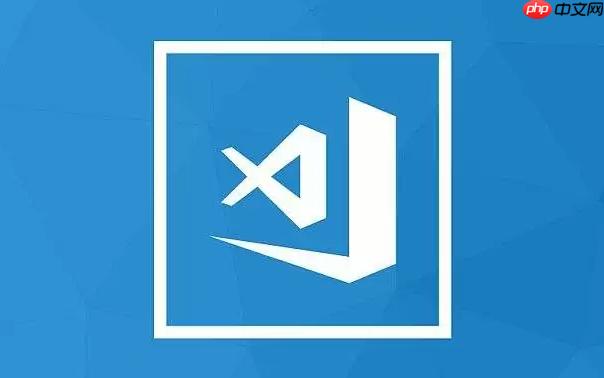
VSCode调试JavaScript代码,简单来说,就是设置断点、启动调试器、检查变量和调用栈,然后逐步执行代码,发现并修复bug。
准备工作: 首先,确保你已经安装了Node.js(如果你的JavaScript代码是运行在Node.js环境下的)和VSCode。然后,安装VSCode的JavaScript调试器插件,通常VSCode会自动提示你安装。
创建.vscode/launch.json
.vscode
launch.json
立即学习“Java免费学习笔记(深入)”;
一个简单的Node.js调试配置可能是这样的:
{
"version": "0.2.0",
"configurations": [
{
"type": "node",
"request": "launch",
"name": "Launch Program",
"skipFiles": [
"<node_internals>/**"
],
"program": "${workspaceFolder}/your_script.js" // 替换成你的JavaScript文件路径
}
]
}如果是浏览器环境,配置会稍微复杂一点,需要用到
chrome
edge
launch.json
{
"version": "0.2.0",
"configurations": [
{
"type": "chrome",
"request": "launch",
"name": "Launch Chrome against localhost",
"url": "http://localhost:8080", // 替换成你的网页地址
"webRoot": "${workspaceFolder}"
}
]
}设置断点: 在你想要暂停执行的代码行左侧点击,VSCode会在行号旁边显示一个红点,这就是断点。
启动调试器: 点击VSCode左侧的调试图标(一个虫子的图标),然后点击绿色的“启动调试”按钮(或者按下F5)。VSCode会根据
launch.json
单步调试: 调试器启动后,代码会在你设置的第一个断点处暂停。你可以使用调试工具栏上的按钮(继续、单步跳过、单步进入、单步跳出、重启、停止)来控制代码的执行。
检查变量: 在调试过程中,你可以通过VSCode的“变量”窗口查看当前作用域内所有变量的值。你也可以在“监视”窗口添加表达式,实时查看表达式的值。
调试控制台: 在调试过程中,你可以在VSCode的“调试控制台”中执行JavaScript代码,或者查看
console.log
修复Bug: 根据你观察到的变量值和代码执行流程,找到bug所在,修改代码,然后重新启动调试器,验证你的修复是否有效。
异步代码的调试稍微复杂一些,因为代码的执行顺序可能和你想象的不一样。你需要特别注意
async/await
Promise
setTimeout
使用async/await
async/await
设置断点: 在
await
使用try/catch
async
try/catch
使用debugger
debugger
debugger
有时候,VSCode调试器会提示“找不到源文件”。这通常是因为调试器找不到你的JavaScript文件。
检查launch.json
launch.json
program
webRoot
url
使用sourceMapPathOverrides
sourceMapPathOverrides
{
"version": "0.2.0",
"configurations": [
{
"type": "node",
"request": "launch",
"name": "Launch Program",
"skipFiles": [
"<node_internals>/**"
],
"program": "${workspaceFolder}/dist/your_script.js", // 编译后的文件
"sourceMaps": true,
"outFiles": [
"${workspaceFolder}/dist/**/*.js"
],
"sourceMapPathOverrides": {
"webpack:///./src/*": "${workspaceFolder}/src/*"
}
}
]
}这个配置告诉调试器,如果编译后的代码中引用了
webpack:///./src/
${workspaceFolder}/src/调试React Native代码和调试浏览器JavaScript代码类似,你需要使用React Native的调试工具。
使用React Native Debugger: React Native Debugger是一个独立的调试工具,它基于Chrome开发者工具,可以用来调试React Native代码。
使用VSCode的React Native插件: VSCode也有React Native插件,可以让你在VSCode中直接调试React Native代码。你需要配置
launch.json
{
"version": "0.2.0",
"configurations": [
{
"name": "Debug Android",
"type": "reactnative",
"request": "launch",
"platform": "android"
},
{
"name": "Debug iOS",
"type": "reactnative",
"request": "launch",
"platform": "ios"
}
]
}总而言之,VSCode的JavaScript调试功能非常强大,掌握这些技巧可以大大提高你的开发效率。调试过程中最重要的是耐心和细心,仔细观察变量的值和代码的执行流程,相信你一定能找到bug所在。
以上就是VSCode 怎样调试 JavaScript 代码 VSCode 调试 JavaScript 代码的详细教程的详细内容,更多请关注php中文网其它相关文章!

每个人都需要一台速度更快、更稳定的 PC。随着时间的推移,垃圾文件、旧注册表数据和不必要的后台进程会占用资源并降低性能。幸运的是,许多工具可以让 Windows 保持平稳运行。




Copyright 2014-2025 https://www.php.cn/ All Rights Reserved | php.cn | 湘ICP备2023035733号